20 bedste spilskærmoptagere til at optage gameplay på enhver pc
Når du har brug for at dele det stolteste øjeblik i at spille et spil, hvad er de bedste spilskærmoptagere på computere og smartphones? Du bør finde de indbyggede optagelses- eller genafspilningsfunktioner i nogle spilapplikationer. Men der er nogle begrænsninger, især når du skal optage en stor video i høj kvalitet, tilføje videokommentarer og mere. Bare lær mere om de fremragende funktioner i de 20 bedste videoer spilskærmoptagere og vælg den ønskede i overensstemmelse hermed.
Vejledningsliste
10 bedste spilskærmoptagere til PC/Mac 5 bedste skærmoptagere til online spil 5 bedste spilskærmoptagere til Android/iOS10 bedste spilskærmoptagere til PC/Mac
Top 1: AnyRec Screen Recorder
AnyRec Screen Recorder er en alt-i-en spilskærmoptager til Windows og Mac til at optage gameplay-videoer fra computere og smartphones. Det giver spiltilstanden til at fange gameplay-videoerne i baggrunden. Det giver dig mulighed for at optage skærmens video, systemlyd, mikrofonstemme og webcam-optagelser. Desuden kan du også justere video-codec, billedhastighed, lyd-codec og flere andre indstillinger.

Optag spilskærmvideoen fra Windows, Mac, Android og iOS i spiltilstand
Tilføj kommentarer til spiloptagelsen, inklusive mikrofonstemme og webcam-optagelser
Juster video-codec, billedhastighed, lyd-codec, samplerate og mere til optagelserne
Rediger gameplay-videoerne, trim den ønskede del, omdøb og del dem med andre
Sikker download
Sikker download
Sådan optager du gameplay i AnyRec Screen Recorder
Trin 1.Når du har installeret AnyRec Screen Recorder, skal du starte den og klikke på knappen "Game Recorder". Klik på pil ned for at vælge spilvinduet. Sørg for, at det spil, du vil optage, allerede er åbent, så programmet kan registrere vinduet.

Trin 2.Aktiver knapperne "Systemlyd" og "Mikrofon" for at optage lydfilerne til gameplay-videoer. Desuden kan du også justere lydstyrken, fjerne lydstøjen og forbedre lydkvaliteten, mens du optager gameplay-kommentarer.

Trin 3.Når alt er gjort, skal du klikke på knappen "REC" for at optage gameplay-videoer. Det giver dig mulighed for at tilføje anmærkninger, vandmærker og flere andre indstillinger. Når du får de ønskede filer, kan du klikke på knappen "Stop" for at gemme gameplay-videoerne.

Sikker download
Sikker download
Top 2: OBS Studio
Berettiget som en af de bedste videospiloptagelsessoftware, OBS Studio giver avancerede funktioner til at optage og blande video og lyd i realtid. Det er en open source-skærmoptager, som fungerer godt sammen med en livestream på et socialt netværk såsom Twitch. Der er i øvrigt også en OBS Studio til Mac version til macOS 10.13 og nyere brugere.
- Fordele
- Understøtter mange operativsystemer såsom Linux, Windows og Mac
- Understøtter for det meste live streaming platforme såsom YouTube og Ryk
- Konfigurer et ubegrænset antal scener med flere tilpassede overgange
- Ulemper
- Grænsefladen er ikke brugervenlig og svær at navigere i
- Mangler nogle avancerede redigeringsfunktioner til at polere videoerne
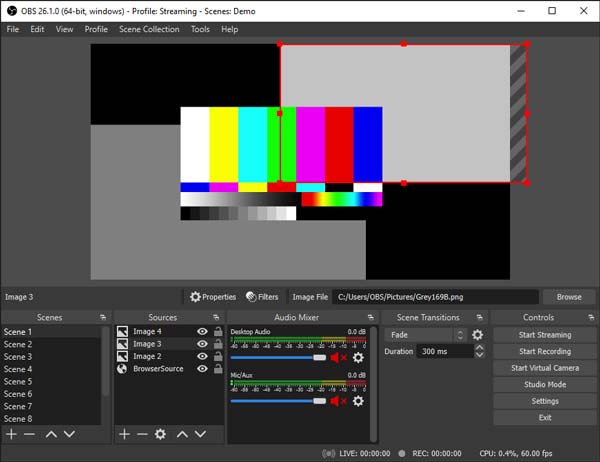
Top 3: Camtasia
Camtasia er en anden avanceret spilskærmoptager til at tage gameplay-optagelse til et andet niveau. Udover optagefunktionerne giver programmet også nogle omfattende videoredigeringsfiltre. Du kan tilføje videoeffekter, overgange, tekst og meget mere.
- Fordele
- Giv unikke videofiltre, inklusive en grøn skærm til at fjerne baggrunden.
- Optag hele skærmen, et vindue, webcam, mikrofon, systemlyd osv.
- Tilføj yderligere elementer, såsom billedforklaringer, rulletekst og flere andre.
- Ulemper
- Dyrt for sin pro-version
- 30 dages gratis prøveperiode med vandmærke i hver optagelse.
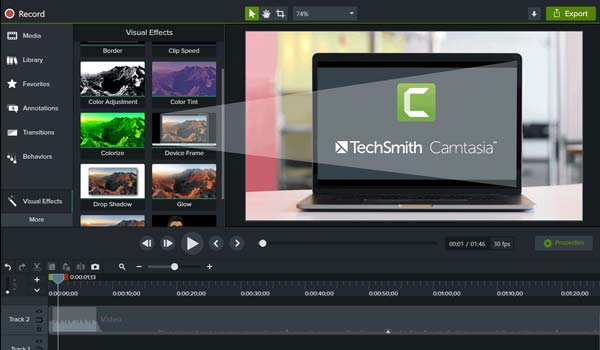
Top 4: Icecream Screen Recorder
Når du skal vælge en spilskærmoptager med en nem grænseflade gratis, Icecream skærmoptager giver dig mulighed for nemt at optage og redigere din optagede fil. Med dens karakteristiske træk kan du vælge det ønskede område og gemme videofilen i forskellige formater.
- Fordele
- Giv en enkel og nem grænseflade til at optage og redigere optagelserne.
- Optag live webinarer og streaming videoer uden nogen begrænsninger.
- Vælg hurtigt et optagelsesområde ved hjælp af den nyligt brugte optagetilstand.
- Ulemper
- Der er nogle mindre problemer med at optage videoer med 4K-opløsning.
- Har begrænset tid til at optage, medmindre du køber den fulde version.
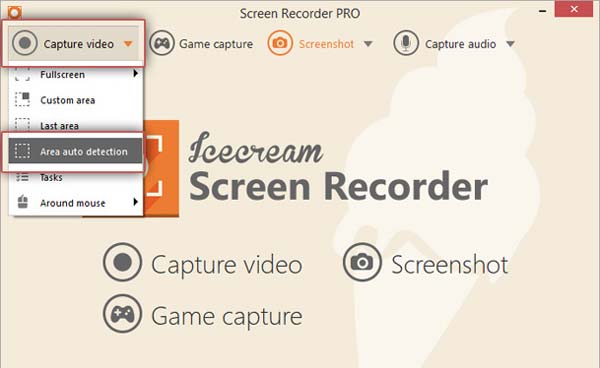
Top 5: TinyTake
TinyTake er en unik gratis spilskærmoptager til PC og Mac. Det giver dig mulighed for at optage videoer, snapshots og tilføje kommentarer. Det giver dig mulighed for at gemme alle dine skærmposter med en ret enkel grænseflade til at navigere. Det tilbyder redigeringsværktøjer med former, effekter, tekst osv.
- Fordele
- Giv brugerdefinerede tastaturgenveje til nemt at optage gameplay-videoer.
- Gem optagelserne og del dem med andre via nogle offentlige URL'er.
- Giver dig mulighed for at fange og dele gameplay-optagelserne i bulk.
- Ulemper
- Det giver kun 5 minutters begrænset gameplay-optagelse.
- Redigeringsfunktioner er også begrænset på den gratis version.
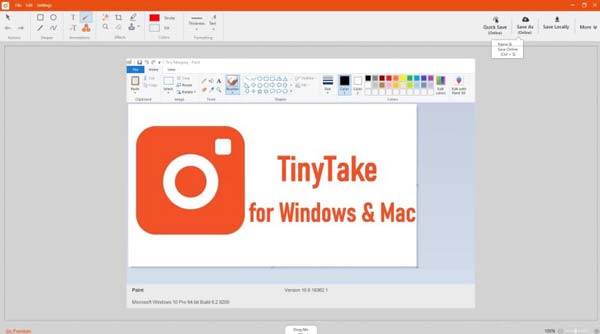
Top 6: Gratis kamera (Windows)
Ligetil med sin navigation, Gratis kamera giver dig ikke nogen besværlig navigation. Det hjælper spillere med nemt at screencaste deres spil og dele dem med andre spillere. Det er en gratis spilskærmoptager til Windows uden vandmærke eller reklame.
- Fordele
- Komplet gratis skærmoptager uden nogen begrænsning.
- Giv værktøj, der kan fjerne uønsket støj på din video.
- Optag videoerne uden begrænsning i optagelse eller vandmærke.
- Ulemper
- Optagelsen kan kun gemmes i WMV-format.
- Ingen webcam-optagelse er tilgængelig.
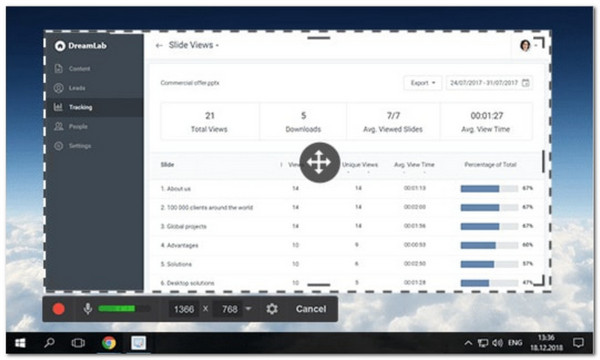
Top 7: QuickTime Player (Mac)
Hurtig tid er standardspilskærmoptageren til din Mac. Du kan redigere og optage alt, der vises på din MacBook. Det giver dig mulighed for at lave et diasshow til videoer og lyd. Der er nogle avancerede funktioner til at optage skærmvideoer fra den spejlede iPhone.
- Fordele
- Optag aktiviteter på skærmen på din Mac, og gem din video i HD-kvalitet.
- Aktiver for at optage videoindholdet fra iPhone og andre iOS-enheder.
- Det er standard spilskærmoptager til Mac uden ekstra download.
- Ulemper
- Giv begrænsede redigeringsfunktioner og anmærkninger til optagelsen.
- Har kun de grundlæggende optagefunktioner uden planlægning.
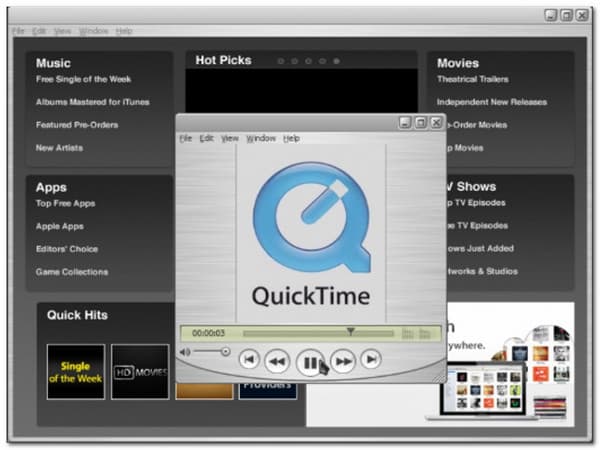
Top 8: Bandicam
Bandicam er en perfekt skærmoptager til videospil til at optage gameplay og desktop-videoer. Det er et screencast-værktøj, der er i stand til at optage din skærm i høj kvalitet, som gør dig i stand til at afspille dit soundtrack og fuldt ud fange lyden, mens du optager.
- Fordele
- Giv gameplay-optagelse op til 3,9 GB er den maksimale filstørrelse.
- I stand til at optage en mindre størrelse uden at påvirke kvaliteten af videoen.
- Godt kompatibel med YouTube, filmskaber og andre sociale medier.
- Ulemper
- Optag gameplay-videoen i op til 10 minutter.
- Der er vandmærker til optagelser på den gratis version.
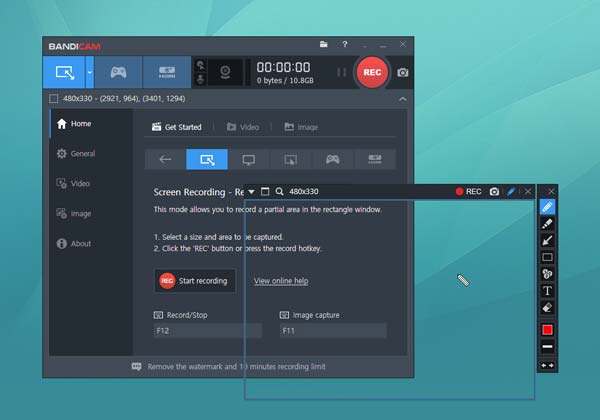
Top 9: Fraps
Fraps skærmoptager er fantastisk til benchmarking, oprettelse af vejledningsvideoer, optagelse af gameplay-videoer og endda optagelse af skærmbilleder. Denne enestående skærmoptager til videospil giver dig mulighed for at optage high-definition video til sociale medier-websteder.
- Fordele
- Understøtter maksimal opløsning på 7680 × 4800 for at gemme gameplay-videoer.
- Tilpas genvejstaster til videooptagelse anderledes end dem til dit spil.
- Udfør tilpassede benchmarks og mål billedhastigheden mellem to vilkårlige punkter.
- Ulemper
- Der er masser af fejl, da softwaren ikke er blevet opdateret i lang tid.
- Stor videostørrelse, der store masser af ressourcer, når du optager gameplay-filer.
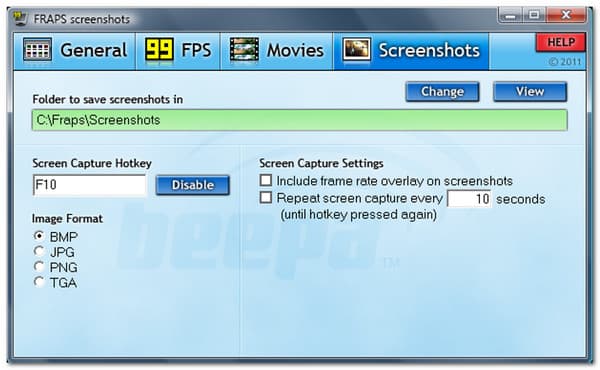
Top 10: VLC Media Player
VLC medieafspiller er mere end en gratis videoafspiller. Den gratis spilskærmoptager giver dig også mulighed for optag gameplay-video med VLC på Windows og Mac. Det understøtter forskellige formater, herunder AAC, MP3, WMA, MP4, og mere, når du afspiller din lyd og video.
- Fordele
- Giv spiloptagelse, videoafspilning og flere andre opgaver.
- En simpel grænseflade, som selv nybegyndere kan optage gameplay-videoer.
- Optag online gameplay-videoer i programmet fra en URL.
- Ulemper
- Har ikke en indbygget videoeditor til at polere optagelserne.
- Understøtter ikke optagelse af fuld skærm.
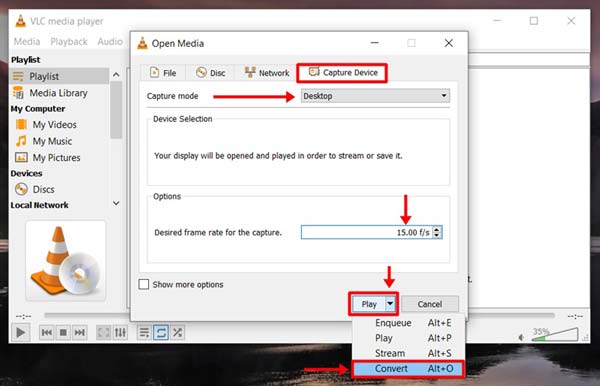
5 bedste skærmoptagere til online spil
Top 11: AnyRec Free Screen Recorder
AnyRec gratis skærmoptager er en gratis spilskærmoptager til PC og Mac, som ikke kræver en kompliceret opsætning og har ingen tidsbegrænsning. Der er funktioner til at forbedre skærmoptagelsen, tilpasse skærmoptagelsesområdet og flere andre.
- Fordele
- Optag gameplay-videoer og justerbar skærmoptagelsesområde.
- Giv et sæt redigeringer og anmærkninger til at tegne under optagelse.
- Optag de interne/eksterne lydkilder og webcam-optagelser.
- Ulemper
- Opgrader Pro-versionen til spiltilstand og tidsplanfunktioner.
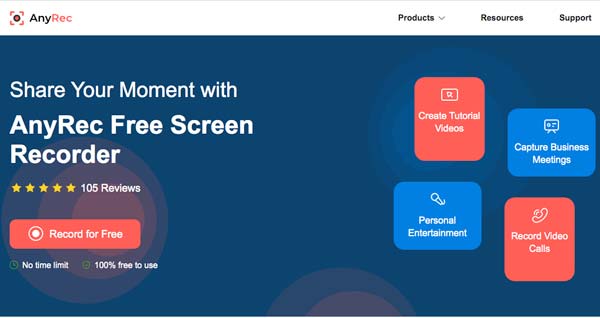
Top 12: ScreenApp Online Screen Recorder
ScreenApp online skærmoptager er en anden gratis og enkel spilskærmoptager, der ikke kræver registrering for at bruge dens funktioner. Den har nem navigation til at indstille dine optagelsespræferencer. Med et par klik kan du optage dit gameplay som dit krav.
- Fordele
- Skærmoptag spilvideoer online uden at installere softwareudvidelser.
- Taber ikke den forrige optagelse, medmindre du klikker på knappen Ny optagelse.
- Giv flere og nemme muligheder for at optage skærmvideo og lyd.
- Ulemper
- Giv en begrænset tid på 15 minutter og 1 time, hvis du opretter en konto.
- Crash-problemer, når du installerer udvidelsen til Chrome/Opera/Safari.
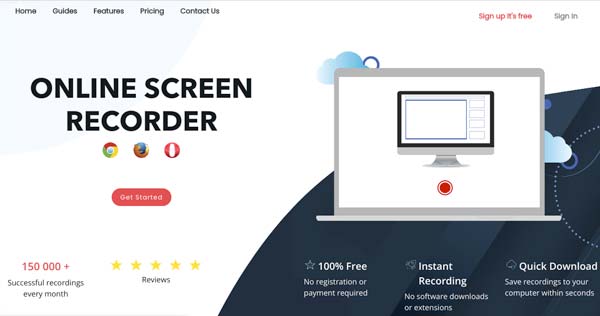
Top 13: RecordCast
RecordCast er en alt-i-en skærmoptager og videoredigerer, der hjælper dig med at optage en video fra skærmen og redigere din video. Du kan vælge, om du vil bruge et webcam til at starte din gameplay-optagelsesproces.
- Fordele
- Behøver intet plugin for at bruge værktøjet.
- Optag skærmen, mens du optager både system- og mikrofonlyd.
- Ulemper
- Du kan kun optage hele skærmen.
- Redigeringsfunktioner er ikke inden for optagerens grænseflade.
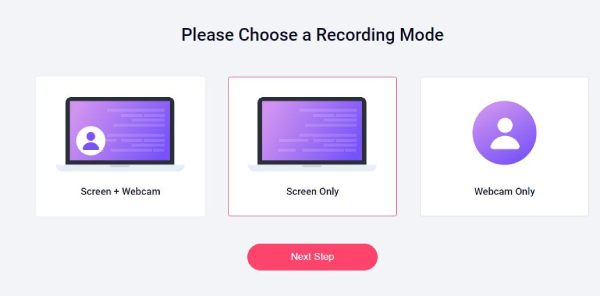
Top 14: ScreenApp.IO
ScreenApp.IO er en kraftfuld og nem at bruge online skærmoptager med lyd- og videoopsummeringsfunktioner, der hjælper dig med at spare tid. Med ScreenApp.IO kan du ubesværet optage din skærm, transskribere, opsummere gameplay-videoer og tage noter af dine møder og arbejdsgange med AI for at dele med dit team.
- Fordele
- Generer en oversigt over videoindhold med AI.
- Tilføj en kommentar til dit optagede indhold.
- Del dine redigeringer af videoen med andre.
- Ulemper
- Login er påkrævet for at bruge det.
- De understøttede formater er relativt begrænsede.

Top 15: Clipchamp
Clipchamp er et værktøj, som du kan optage dit gameplay med et webcam i din webbrowser gratis, med dit privatliv garanteret. Du kan tilpasse og redigere dit optagede indhold for en bedre seeroplevelse.
- Fordele
- Frit manipulere lyd eller video af dit gameplay.
- Rige redigeringsfunktioner som klistermærker eller lydspor.
- Ulemper
- Optageskærmen er kun en tilfældig funktion, så kvaliteten er ikke høj.
- Kræver et login og et sæt autorisationer for at bruge.
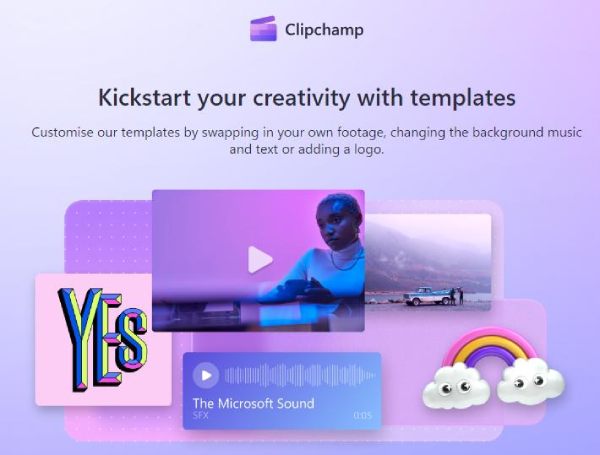
5 bedste spilskærmoptagere til Android/iOS
Top 16: AZ Screen Recorder
AZ skærmoptager giver dig mulighed for at optage og gemme din video uden vandmærke. Det er en af de bedste og populære spilskærmoptagere til Android. Der er nogle avancerede funktioner såsom beskæring, overgang, fjernelse af den dubletramme og flere andre.
- Fordele
- Indstil videoopløsning, billedhastighed, skærmorientering, bithastighed osv.
- Tillader tilføjelse af et frontkamera til spilstreaming eller kommentarer.
- Tilpas størrelsen på din video, og tilføj baggrundslyd såsom kommentarer.
- Ulemper
- Brug for meget tid på at gengive videoredigerings- og gengivelsesfunktionerne.
- Det fungerer ikke godt med lave enheder eller store gameplay-filer.
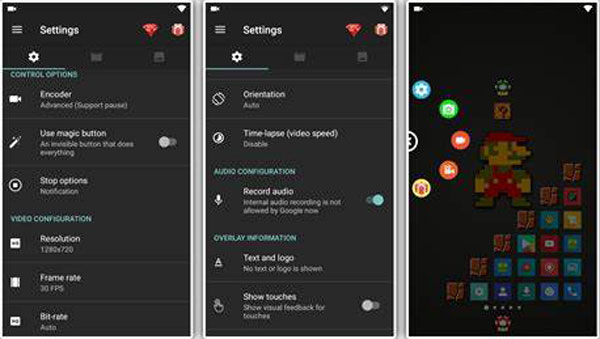
Top 17: Super Screen Recorder
Med de fremragende videoredigeringsværktøjer i applikationen til videospilskærmoptager kan du forbedre og forbedre dit indhold. Skærmoptagelse med Super skærmoptager har ingen tidsbegrænsning, så du kan optage langvarigt gameplay inden for få klik.
- Fordele
- Gør det muligt for dig at stoppe optagelsesprocessen ved at ryste din Android-telefon.
- Har et flydende vindue til at stoppe, sætte på pause eller genoptage din skærmoptagelse.
- Ulemper
- Der kan opstå problemer under optagelsen, herunder forsinkelser og nedbrud.
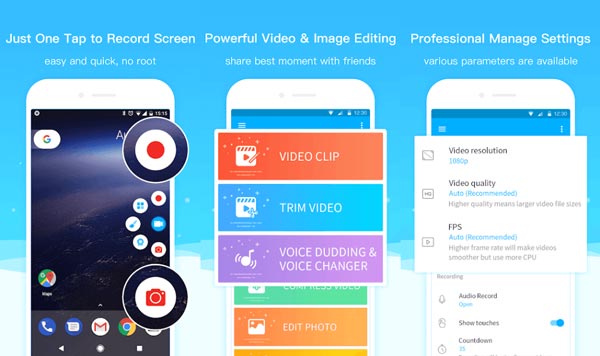
Top 18: iOS Screen Recorder
iOS-skærmoptager er en standard spilskærmoptager til iPhones (iPhone 13/12/11/X...) og iPads. Dens funktionalitet inkluderer en mulighed for at dreje mikrofonen til lyd under skærmoptagelse. Den optager også i høj kvalitet både til video og lyd.
- Fordele
- Det er den indbyggede spilskærmoptager til at optage iOS-skærmvideo.
- Fang mikrofonen og skærm video med den originale kvalitet.
- Ulemper
- Kvaliteten kan blive lav, hvis du har mange optagede videoer på lager.
- Kan ikke fange alle gameplay-videoer på grund af begrænsningerne.
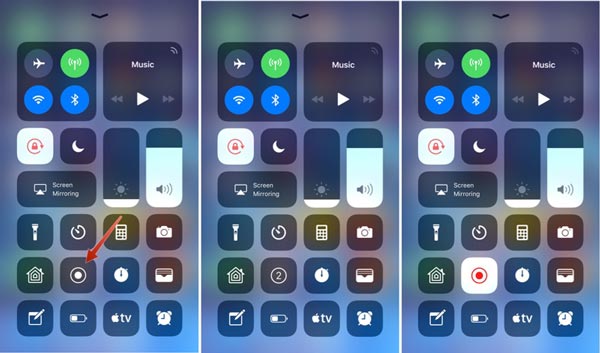
Top 19: Airshou
Spilskærmoptageren er den bedste ting at servere med høj kvalitet, og denne grund er nok for professionelle at bruge den, når de optager gameplay. Airshou blev skabt og udviklet af Shou TV fungerer fantastisk godt på iOS 18.
- Fordele
- Gør det muligt for dig at tilføje stereo for at gøre dit indhold mere professionelt.
- Understøtter de fleste iOS-modeller, inklusive IPA-filerne til Windows/Mac.
- Ulemper
- Fang for meget baggrundsstøj til at optage gameplay-videoer.
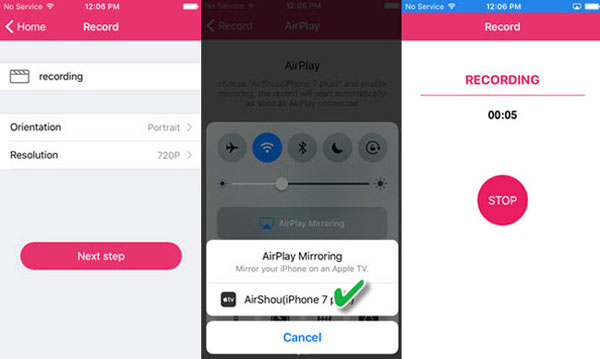
Top 20: ScreenPal
ScreenPal er en gratis app, der tjener grundlæggende behov for skærmbilleder og skærmoptagelser. Det giver samtidig skærm- og kameraoptagelse, en intuitiv videoeditor og muligheden for at sløre følsomme skærmområder.
- Fordele
- Tilføj facecam, mens du optager spil.
- Redigeringsfunktioner leveres.
- Ulemper
- Antal nødvendige tilladelser for at optage.
- Det interaktive system af funktioner er ikke venligt.

Ofte stillede spørgsmål om Game Screen Recorder
-
Hvad er den bedste opløsning til at optage gameplay-videoer til YouTube?
Sørg for, at opløsningen på din optageenhed er indstillet til 1080P eller 720P, du bør optage. Optagelse ved 4K eller 2K kan give dig den højeste kvalitet. Indstil blot billedformatet med spilskærmoptageren til 16:9 eller 4:3 i henhold til kravene fra YouTube.
-
Hvorfor kan jeg ikke optage gameplay-videoer med iOS Screen Recorder?
På grund af DRM-beskyttelsen er der nogle begrænsninger, især når du skal optage gameplay-videoer fra Apple-enheder. I stedet kan du spejle indholdet til din computer og bruge en spilskærmoptager til pc.
-
Hvordan optager man gameplay-videoer uden forsinkelse?
Når du har brug for at fange gameplay-videoerne uden at halte eller gå ned, må du hellere vælge en professionel spilskærmoptager. Desuden kan du vælge en lav opløsning, hvis gameplay-filerne er store.
Konklusion
Vi håber, at et af disse værktøjer kan give dig tilfredshed med din spiloptagelse. Husk, at ikke alle disse spilskærmoptagere kan downloades til pc. Det er derfor, det er bedre at være klog i at vælge den bedste skærmoptager, især når du har brug for det optag Fornite-spil og andre spil med store størrelser. Når du skal vælge en alt-i-en spilskærmoptager til både computere og smartphones, er AnyRec Screen Recorder det første valg, du kan tage i betragtning.
Sikker download
Sikker download
relaterede artikler
AnyRec Screen Recorder
Optag, spil, vind: Få problemfri spilskærmoptagelse.
- Brug spiloptager til at optage spilvideo og lyd.
- Inkluder eller udelad ethvert vindue til skærmoptagelse.
- Ingen forsinkelse. Fungerer godt med high-end og low-end pc.
